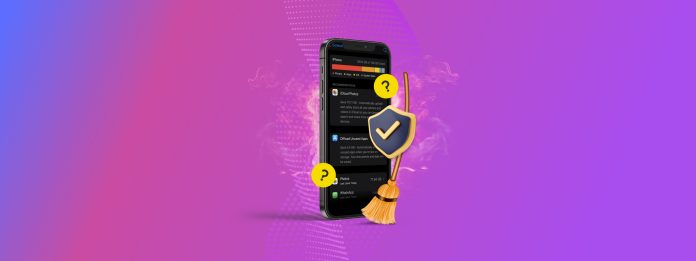
您想知道您的 iPhone 上有多少儲存空間、什麼占用了最多空間以及不同類型的資料使用了多少空間嗎?
不幸的是,並不是所有的儲存信息都集中在一個地方,所以如果你不知道要去哪裡找的話,很難看到全貌。
為了幫助你,我們製作了一份綜合指南,詳細介紹了幾種檢查 iPhone 記憶體的方法,這些方法結合在一起,能讓你對裝置的儲存空間有全面性的掌握。
目錄
不同類型的數據及其存儲方式
不僅你的 iPhone 上有不同類型的資料,還有不同類型的儲存空間。問題是多數時候,資料是“分散”在不同的儲存空間中。為了幫助你解開這個複雜的資訊網,以下是簡短的清單,闡述你可以在 iPhone 上找到的不同類型儲存空間以及分析的資料類型:
本機儲存裝置: iOS 計算應用程式、郵件、照片 App、iOS 本身和系統數據所使用的儲存空間。其總使用量顯示在可用儲存空間和裝置的總儲存空間旁邊。請參見 方法一 和 方法2。
應用程式: 應用程式包是包含 iPhone 應用程式運行所需的所有組件(如資產如音效檔案、使用者介面檔案等)的文件包。下載的文件(例如,下載的 Netflix 視頻)也包含在此處。應用程式包(或簡稱為應用程式)顯示為本機裝置儲存空間的一部分,但 iOS 也會分析每個特定應用程式所使用的空間量。請參見 方法 4。
內部儲存: 除了應用程式包外,某些應用程式也會獨立分析其應用程式內數據(通常儲存在應用程式的雲端伺服器中)。應用程式內數據的例子包括快取和較小的下載文件,如聊天訊息。請參見 方法 5。
iCloud: iCloud 儲存空間與本地儲存空間分開分析。此數據由使用者(和某些應用程式)選擇儲存在 iCloud 伺服器中的文件組成,如 Drive 文件、照片和影片,以及應用程式相關文件。請參見 方法 3。
其他雜項儲存: 在一個或兩個其他類別中,數據和存儲類型顯示在特定上下文中,而不是僅用於純粹分析。請參見 方法 6。
檢查 iPhone 儲存空間的 6 種方法
在本節中,我們將展示如何使用 6 種不同的方法檢查 iPhone 上的儲存空間使用情況。每種方法顯示不同類型的儲存資訊,因此我們建議大家嘗試所有方法,以全面了解裝置的記憶體狀況。
方法 1: 在iPhone儲存空間功能表中檢視一般儲存空間分配
iPhone儲存空間選單是檢視iPhone內部儲存空間的主要儀表板。它會識別手機上的資料類型,例如應用程式、照片和iOS文件,並計算每種類型資料所佔用的儲存空間。
它還具有多種功能來幫助您管理 iPhone 上的儲存空間(雖然有限),而且您可以查看 iPhone 總共具有多少 GB。
您可以在設定應用程式中找到 iPhone 儲存空間選單。以下是操作步驟:
步驟 1: 打開 Settings 應用程式並點擊 常規 。
步驟 2: 在一般選單中,選擇 iPhone 存儲空間 。
第 3 步: 在 iPhone 儲存空間選單的最上方,您應該會看到一個分段條,顯示您的儲存空間分配情況。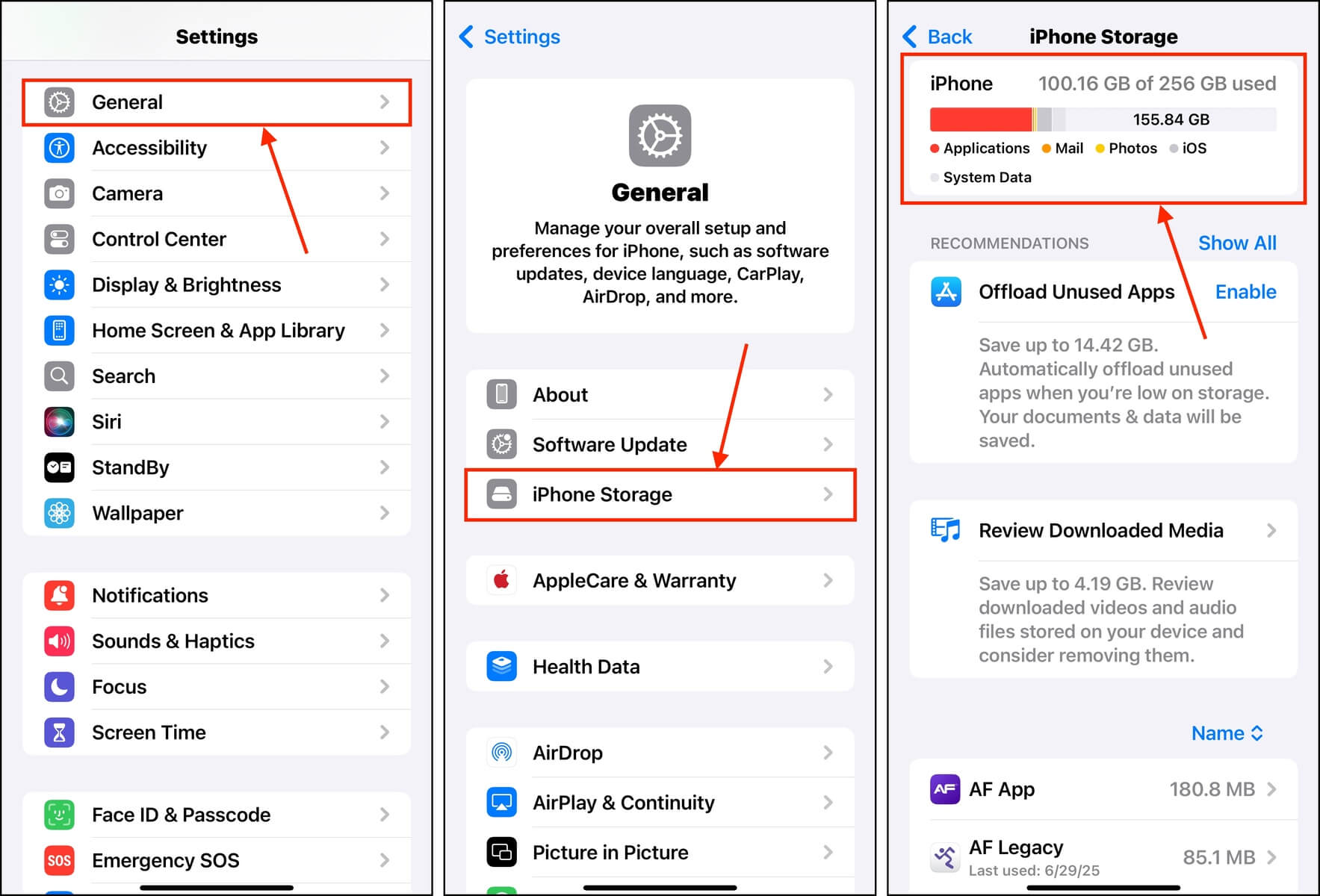
方法二: 在 Finder(或 iTunes)中檢查同步資料
另一種查看 iPhone 儲存空間的方法是透過 Finder 或 iTunes 將其與電腦同步。一旦 Finder 或 iTunes 讀取您的 iPhone,它會顯示一個儲存空間追蹤列,代表您裝置上不同類型的數據及它們占用的空間。
與在 [iPhone 儲存空間] 選單中檢查儲存空間使用情形(方法 1)相比,此方法提供了您裝置儲存空間的更「乾淨」快照。這是因為在同步過程中,可能會先清除 iPhone 的系統快取,然後再檢查 iPhone 儲存空間容量。
同時,iPhone 儲存空間選單中的儲存空間追蹤器會顯示在實時使用期間的儲存空間消耗情況(快取會波動,且不總是能及時清理)。
要查看 Finder 和 iTunes 在追蹤欄中顯示的各種類型數據的完整列表,請參閱 Apple 支援頁面 的 內容分類 章節。
以下是如何在 Finder 中存取儲存空間追蹤器的方法:
步驟 1: 打開 Finder,並使用合適的連接線將你的 iPhone 安全地連接到你的 Mac。
步驟 2: 一旦你的 iPhone 出現在 Finder 的側邊欄中,點擊它。在視窗底部,將滑鼠指標放在欄上的彩色部分以查看設備上的不同數據類型和它們佔用的空間。

方法 3: 於 iCloud 儲存空間選單監控您的雲端使用狀況
如果您在 iPhone 上啟用了 iCloud,您將可以訪問其設定中的一個叫做 管理儲存空間 的選單。這個選單會顯示每個應用程式使用了多少 iCloud 儲存空間。我們將向您展示如何找到它:
步驟 1: 開啟設定應用程式。
步驟 2: 點選你的 Apple ID。
第 3 步: 在您的 Apple 帳戶選單中,點選 iCloud 。
步驟 4: 在 iCloud 選單的頂部,點擊 儲存空間 。
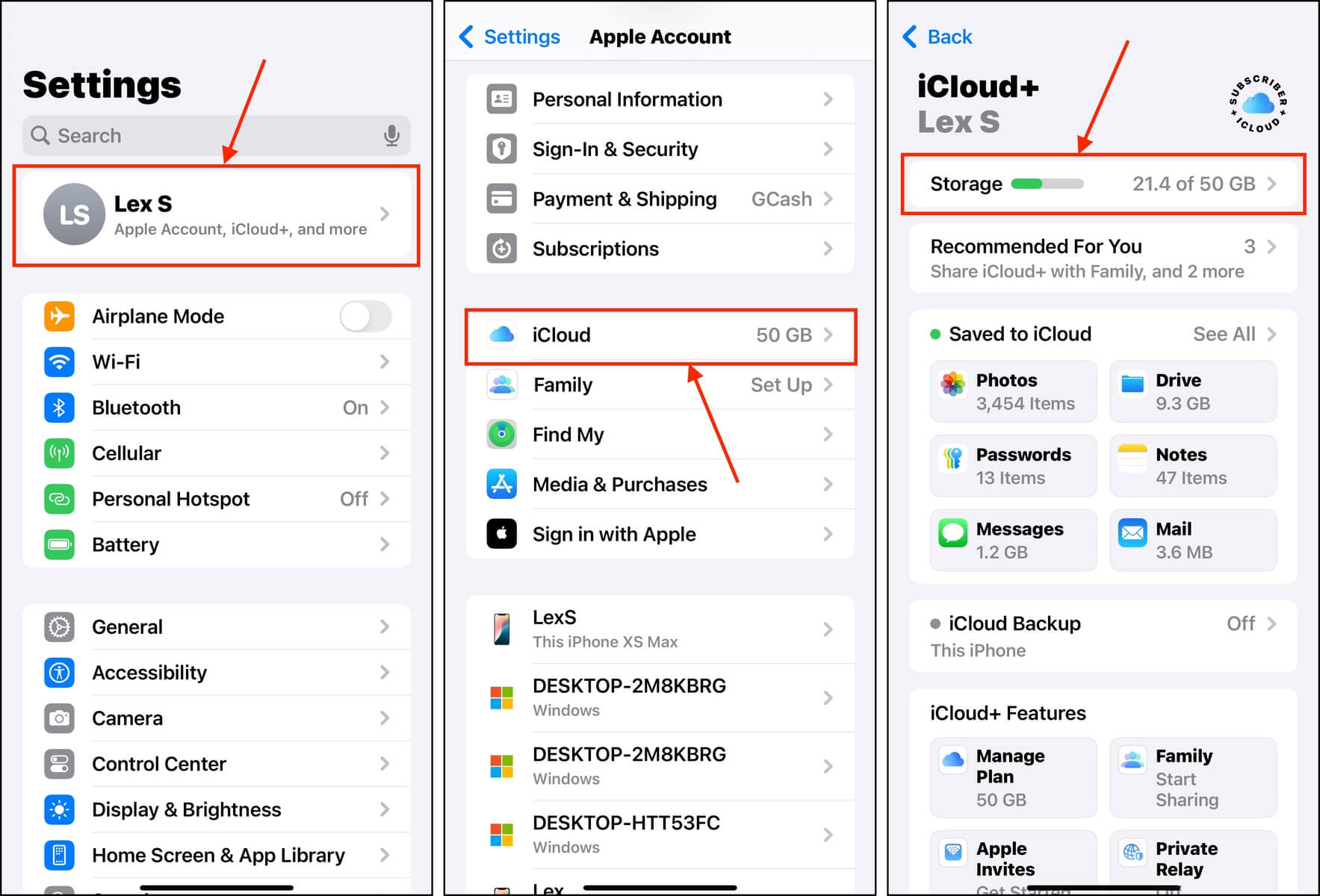
第 5 步: 在這個選單中,您可以查看每種類別的 iCloud 資料使用了多少儲存空間。選擇任意應用程式並點擊它。
步驟 6: 根據您正在查看的應用程式,您將看到更多有關其 iCloud 儲存空間使用情況的詳細資料。例如,iCloud 照片還會告訴您您儲存到伺服器上的照片和影片數量。
方法四: 檢查應用程式資料存儲使用情況
有些應用程式佔用的空間很小,而其他應用程式的大小可能達到 20GB 或更多。您可以輕鬆地透過 iPhone 儲存空間選單查詢每個特定應用程式在您的裝置上使用了多少儲存空間(以及該應用程式數據檔案的類型)。以下是查詢的方式:
步驟 1: 打開設定應用程式並點選 一般 。
步驟 2: 在一般選單中,選擇i 電話儲存空間 。
第 3 步: 向下滾動到應用程式列表 — 您將看到每個應用程式使用的儲存空間量。若要查看層次結構,您可以點擊排序按鈕並選擇 大小 選項。
步驟 4: 點擊任何應用程式以查看其應用程式資料的詳細大小說明。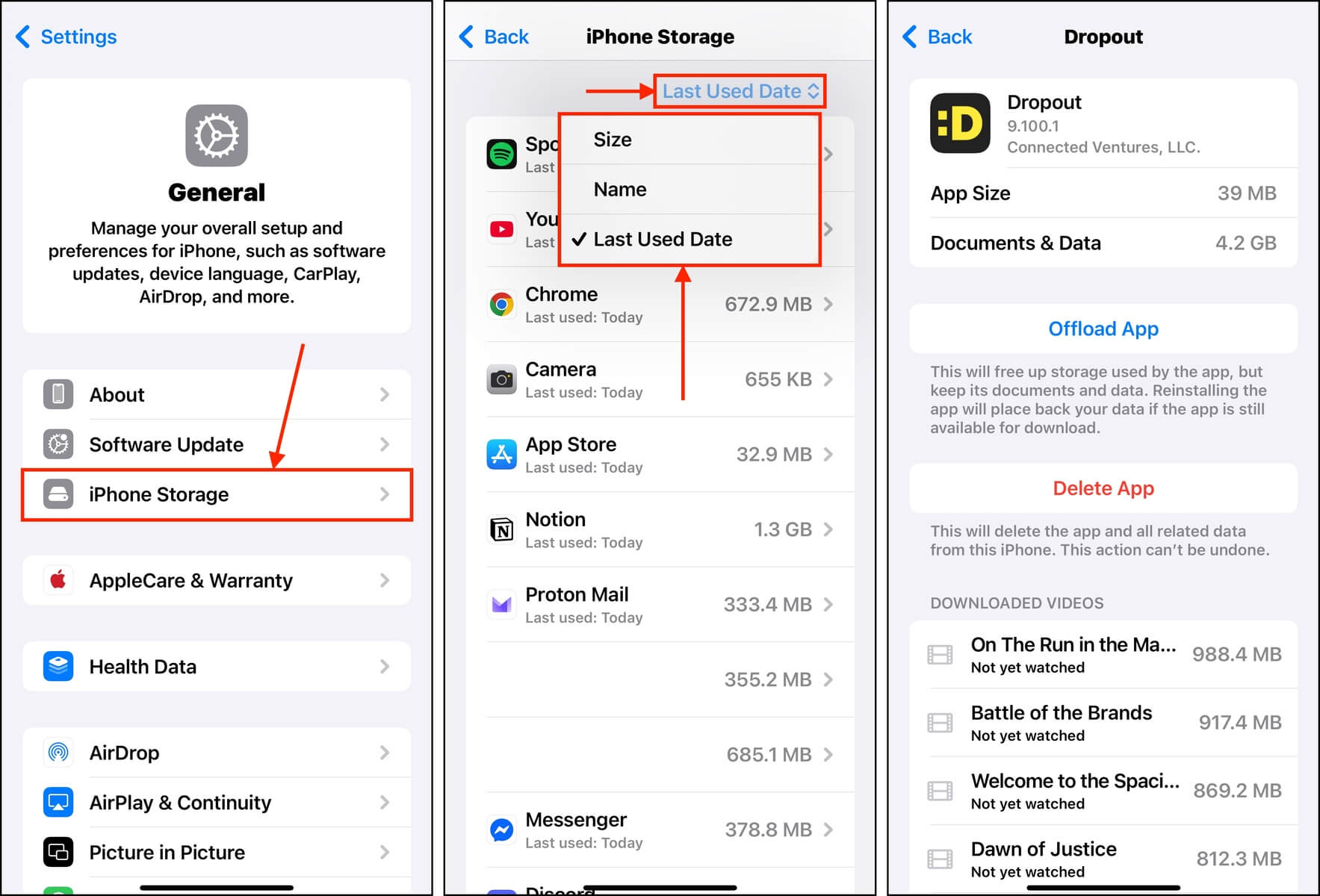
方法 5: 檢查應用程式內的下載和儲存設定
某些應用程式,特別是那些具有可下載內容的應用程式,可能有其自己的工具來檢視iPhone上的儲存空間。雖然他們所收集的儲存資訊通常只與該應用程式相關,但它仍然可以提供有關您的使用習慣以及如何轉化為儲存空間消耗的見解。
例如,Telegram 的儲存空間使用功能會報告聊天內容(如照片、影片和限時動態)使用的磁碟空間。 我們將向您展示這個選單的樣子。
步驟 1: 開啟 Telegram(或任何你想評論的應用程式)。
步驟 2: 在底部選單中,點擊 設定 。然後,選擇 資料和儲存空間 。
第 3 步: 在資料和儲存功能表頁面的頂部,點擊 儲存使用量 。
步驟 4: 查看頁面內容以瞭解關於你的 Telegram 帳號本機儲存空間使用的資訊。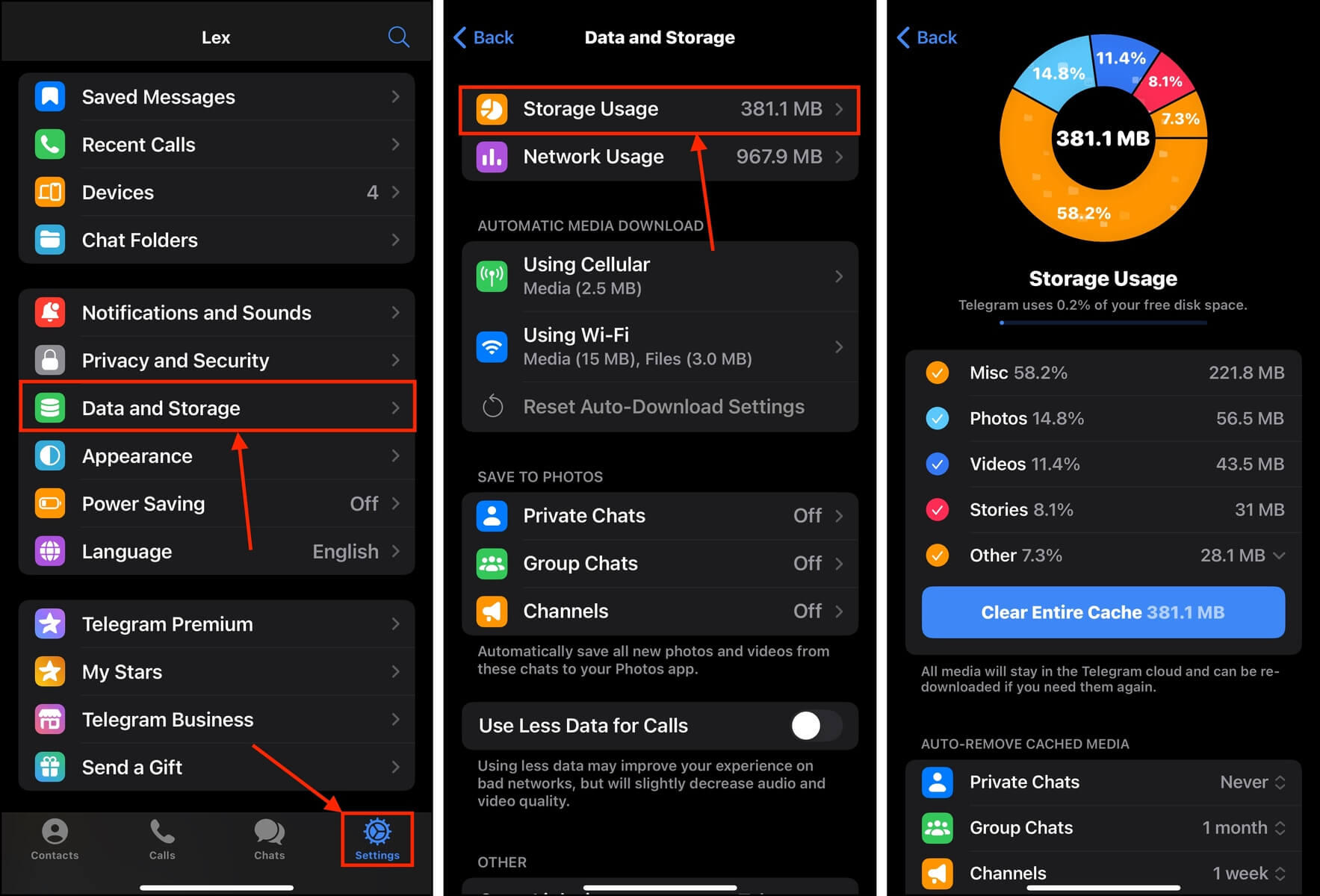
方法 6: 透過第三方應用程式檢查 iPhone 儲存空間使用情況
有一些第三方應用程式可以從 App Store 下載,這些應用程式可以分析和管理與不同類型資料相關的 iPhone 存儲空間。這在 iPhone 清理應用程式的專門環境中最為常見。
例如,我們會向你展示一個稱為 Clever Cleaner:AI 清理應用程式 的應用程式,它會分析
您的儲存空間中有多少被相片和影片堆積所佔用。也就是說,它可以計算類似相片、大型影片檔案、螢幕截圖和動態照片所佔用的空間。
有幾個 iPhone 清理應用程式 擁有這類功能,但是我們選擇了 Clever Cleaner,因為它完全免費(沒有廣告且沒有「試用」期),並且提供了大量資訊,比如檔案數量、總容量(以GB計算)、以及每類雜物所使用的本機儲存空間百分比。
步驟 1: 下載 Clever Cleaner:AI 清理應用程式 來自 iPhone App Store.
步驟 2: 開啟 Clever Cleaner 並授予完全存取您的資料庫的權限 (不用擔心,很安全!)。
第 3 步:使用底部選單來查看不同的資料類型和模式。以下是我的設備中相似檔、超大型檔案及螢幕截圖的範例(“相似檔”是指我資料庫中重複且相同的照片,而“超大型檔案”是指最大的媒體檔案)。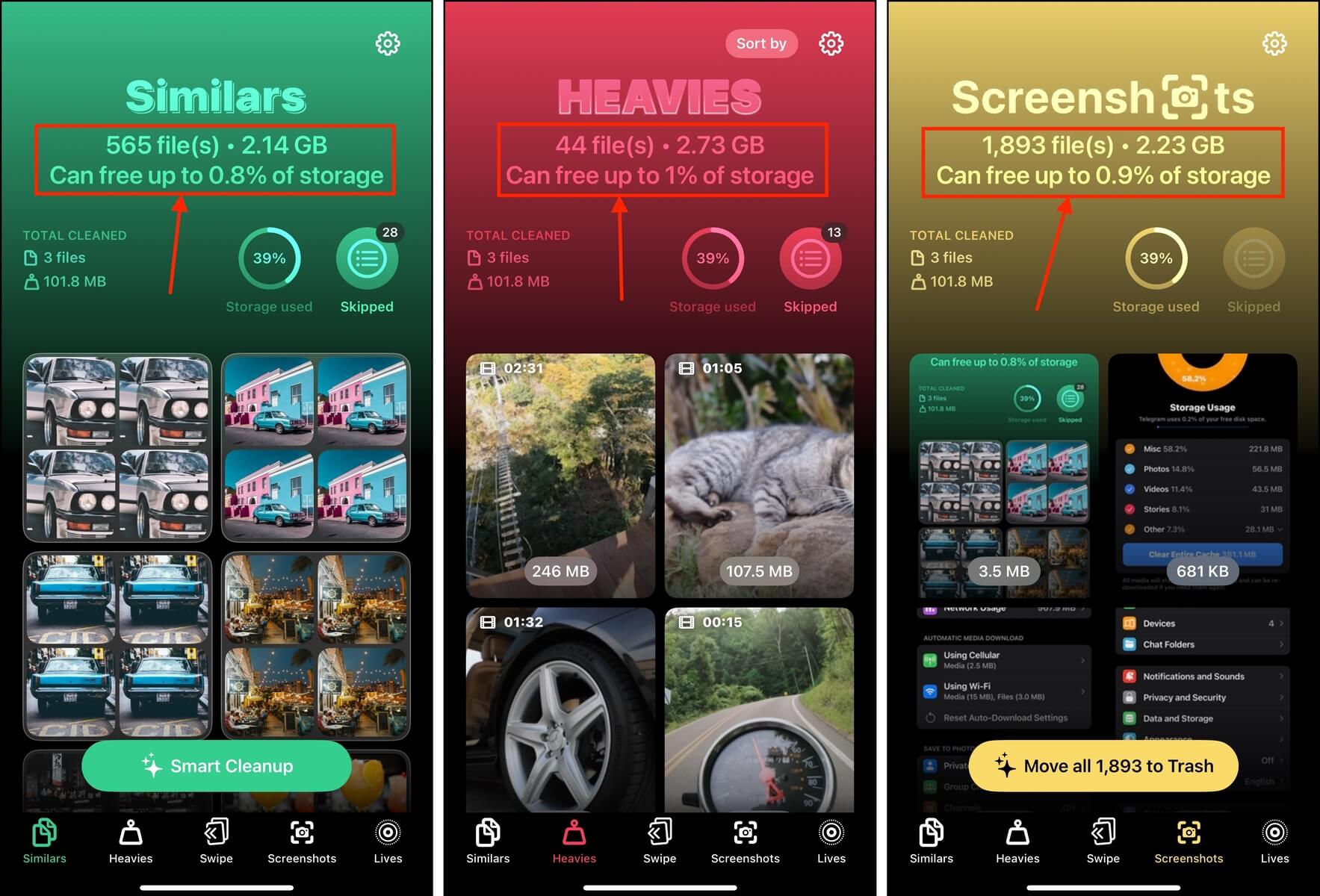
您的 iPhone 儲存空間是否顯示不正確?
您的 iPhone 上顯示的各種存儲選單,在每次存儲空間發生變化(例如保存新文件或刪除舊文件)時,會自動更新,以準確反映您設備的容量。
然而,在某些情況下,這個更新過程可能會延遲。甚至有些情況下刪除應用程式或檔案似乎完全不會影響儲存空間。如果您的設備上發生了任何這種情況,請參閱我們的指南 為什麼即使刪除所有內容後您的 iPhone 儲存空間仍顯示已滿。






